Amazon Redshift demo
Amazon Redshift demo:
Amazon Redshift の概要はこっち↓
Amazon Redshift
Redshift を開き、「クラスターの起動」
[クラスター識別子]に、my-dw-instance と入力します。これは、クラスターを識別する一意のキーです。
[データベース名]は、dw(デフォルト)
[データベースポート]は、5439(デフォルト)
[マスターユーザー名]と[マスターユーザーのパスワード]に任意のものを入力します。
[ノードのタイプ]には、dc1.large
[クラスターのタイプ]は、Multi Node
[コンピューティングノードの数]は 2
ネットワーキング、セキュリティグループ、IAMロールを作成します。
今回はデフォルトのままにしておきますが、セキュリティグループは 5439 ポートを開放しておいてください。
確認画面が表示されたら、「クラスターの起動」
早速、SQL Workbench を起動し、接続してみましょう。
手順は、SQL Workbench/J で JDBC 接続を介してクラスターに接続する のとおりに実行します。
おい、接続できない。。。
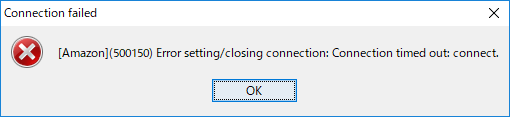
セキュリティグループでは 5439 ポートを開放しているんだけどねー
職場のネットワーク環境では上手くいかなかったので、自宅で試してみた。
ちなみに自宅は mac なので、↓の記事を参考に SQL Workbench をインストールしました。
Amazon RedShiftにMacのSQL WorkBench Jから接続する方法
test してみる。

できた!おそらく社内のネットワーク環境だと、FWなどにひかっかってしまうようです。
早速、ステップ6:Amazon S3のサンプルデータをロードするを参考に実行してみてください。
Amazon Redshift の概要はこっち↓
Amazon Redshift
Redshift を開き、「クラスターの起動」
[クラスター識別子]に、my-dw-instance と入力します。これは、クラスターを識別する一意のキーです。
[データベース名]は、dw(デフォルト)
[データベースポート]は、5439(デフォルト)
[マスターユーザー名]と[マスターユーザーのパスワード]に任意のものを入力します。
[ノードのタイプ]には、dc1.large
[クラスターのタイプ]は、Multi Node
[コンピューティングノードの数]は 2
ネットワーキング、セキュリティグループ、IAMロールを作成します。
今回はデフォルトのままにしておきますが、セキュリティグループは 5439 ポートを開放しておいてください。
確認画面が表示されたら、「クラスターの起動」
早速、SQL Workbench を起動し、接続してみましょう。
手順は、SQL Workbench/J で JDBC 接続を介してクラスターに接続する のとおりに実行します。
| 項目 | 入力 |
|---|---|
| Driver | Amazon Redshift JDBC ドライバーをダウンロードします。からダウンロード |
| URL | JDBC URLを指定 |
| Username | マスターユーザー名 |
| Password | マスターパスワード |
おい、接続できない。。。
セキュリティグループでは 5439 ポートを開放しているんだけどねー
職場のネットワーク環境では上手くいかなかったので、自宅で試してみた。
ちなみに自宅は mac なので、↓の記事を参考に SQL Workbench をインストールしました。
Amazon RedShiftにMacのSQL WorkBench Jから接続する方法
test してみる。
できた!おそらく社内のネットワーク環境だと、FWなどにひかっかってしまうようです。
早速、ステップ6:Amazon S3のサンプルデータをロードするを参考に実行してみてください。
コメント
コメントを投稿